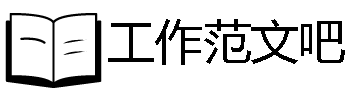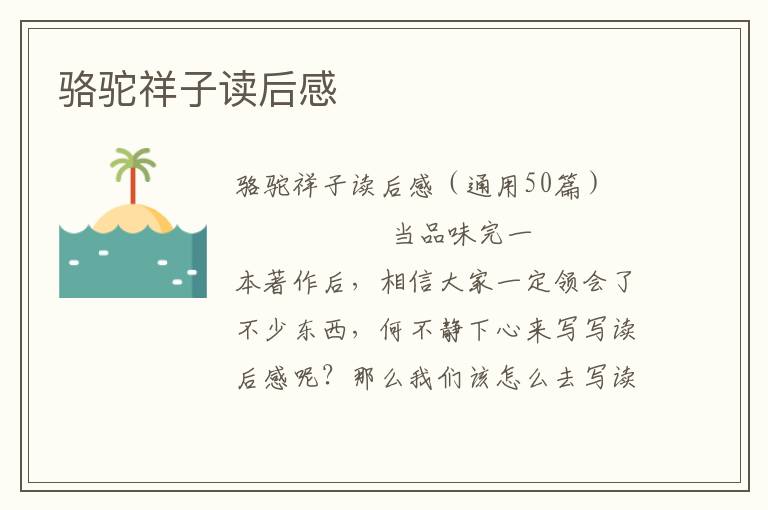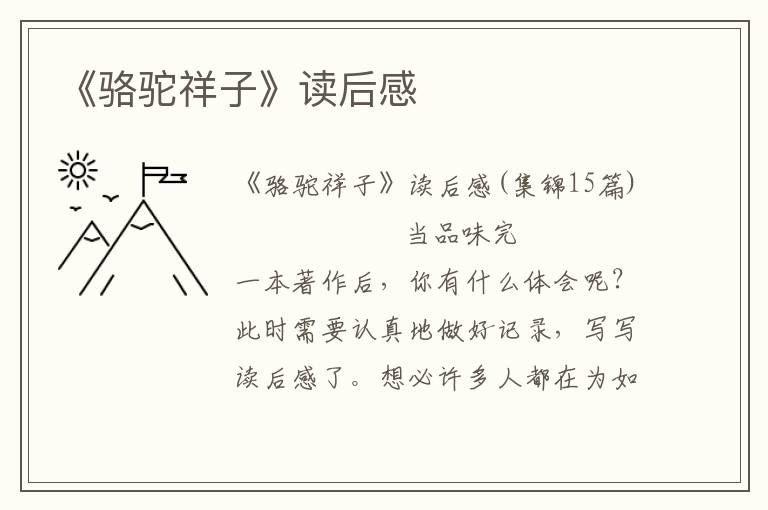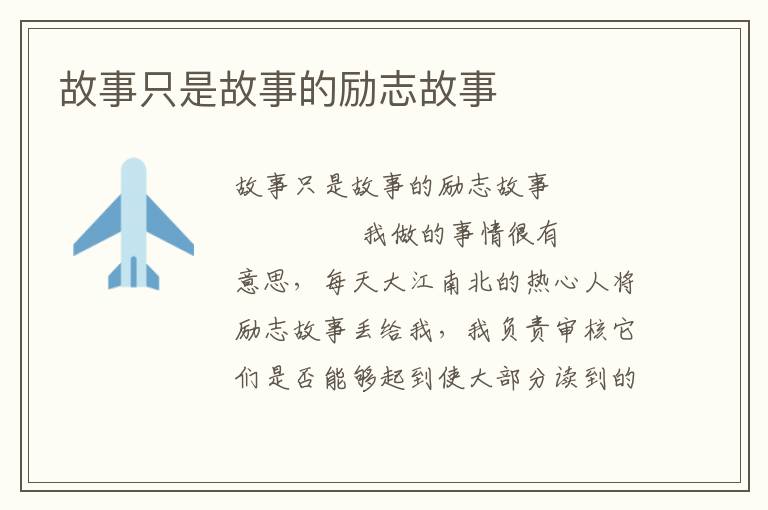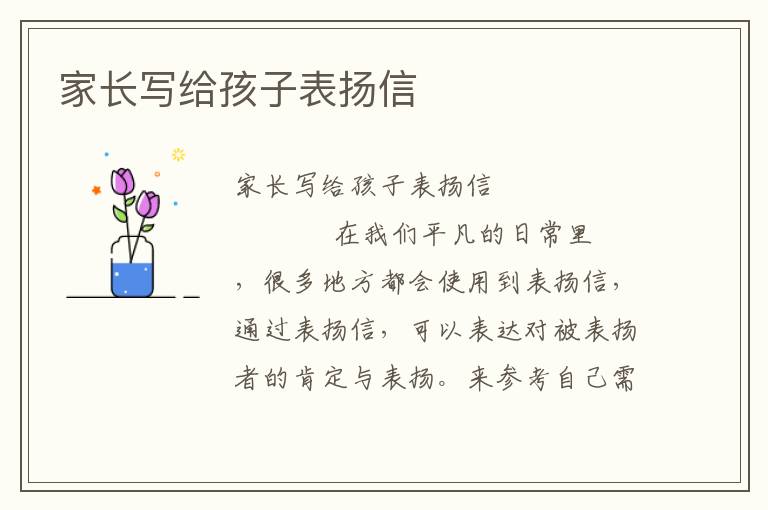win10系统怎么提高网速
2023-10-17 13:47:53
来源 : gzmt998.com
投稿人 : admin
下面是工作范文吧小编收集整理的win10系统怎么提高网速,仅供参考,欢迎大家阅读!
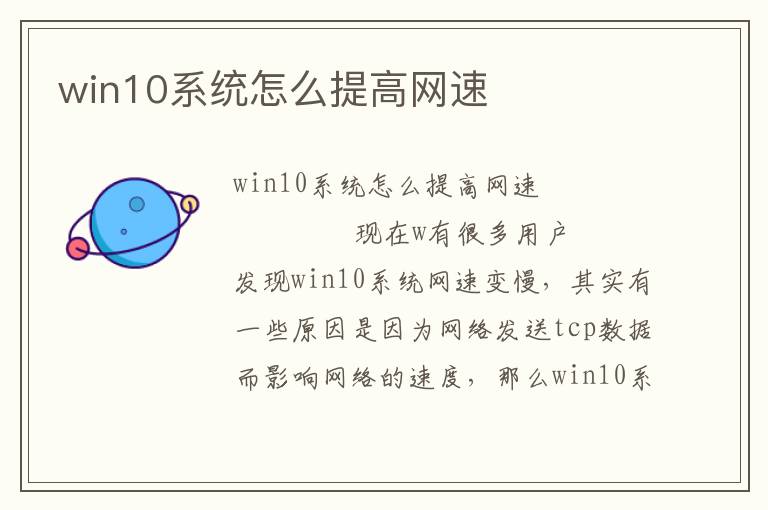
win10系统怎么提高网速
现在w有很多用户发现win10系统网速变慢,其实有一些原因是因为网络发送tcp数据而影响网络的速度,那么win10系统怎么提高网速呢?下面是小编为搭建带来的关于win10系统怎么提高网速的知识,欢迎阅读。
win10系统怎么提高网速
1、进入win10系统后,右键点击开始按钮,点击“命令提示符”,如图:
2、在确保用户帐户控制开启的情况下,在这个弹出的.命令提示符窗口中输入命令:netsh interface tcp show global回车,如图:
从上图中看出,在tcp的全局参数中,接收窗口自动调节级别是normal,此时需要将其关闭,但是在IPv4上会收到命令失败请求,所以需要到命令提示符(管理员)来操作。
3、右键点击开始按钮,选择“命令提示符(管理员)”,如图:
4、接着输入命令:netsh int tcp set global autotuninglevel=disabled回车,系统会收到确认消息,窗口自动调节级别便会关闭。如图:
关于win10系统提高网速的方法就为大家详细介绍到这里了,如果用户们网速很慢,可以参考以上方法步骤来提高网速哦,希望本篇教程对大家有所帮助。
※ 本站内容无隐藏免费浏览,付费只提供可见文章复制和下载,请须知!※
标签
上一篇:电脑的网速变慢故障排查
下一篇:提高电脑安全有哪些措施
相关文章
-
影片骆驼祥子观后感
2023-12-04 -
看骆驼祥子电影观后感
2023-12-03 -
骆驼祥子观后感700字
2023-12-02 -
《骆驼祥子》读后感
2023-12-01 -
骆驼祥子读后感
2023-12-01 -
《骆驼祥子》读后感
2023-12-01 -
《骆驼祥子》读书心得
2023-12-01 -
《童心是小鸟》教学设计
2023-12-01 -
《我选我》的教学设计
2023-12-01 -
太阳是大家的教学设计
2023-12-01